我们知道如果长时间不懂电脑,电脑就会进入休眠模式,降低电脑的电量损耗,但是正常的休眠模式只要点击就可以结束休眠,进入电脑,有的人却发现自己的电脑进入休眠模式以后无法唤醒,这是怎么回事呢?今天小编就来分享一下win7系统进入休眠模式后无法唤醒的解决办法!
详细如下
1、在桌面使用win+r打开运行窗口,输入cmd命令按回车;
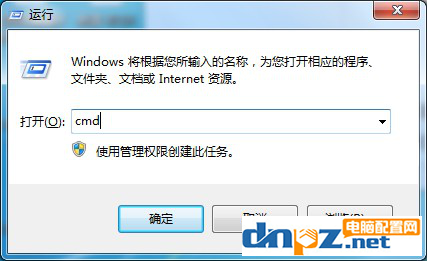
2、在打开的命令提示符窗口中,输入“powercfg -h off”按回车;
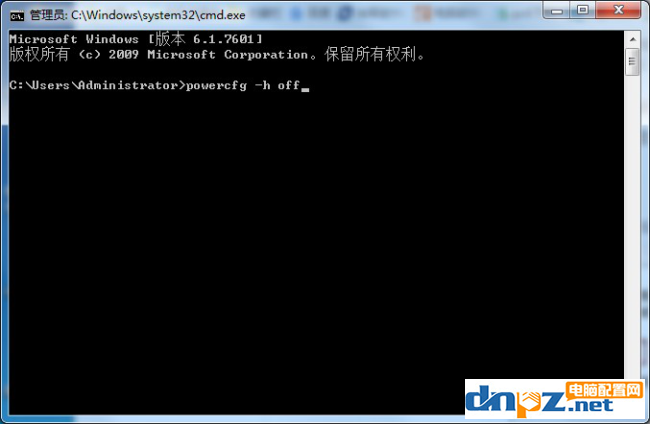
3、重启电脑,并通过第一个步骤打开命令提示符窗口,然后在窗口中输入“powercfg -h on”按回车,也就是重新开启休眠功能。
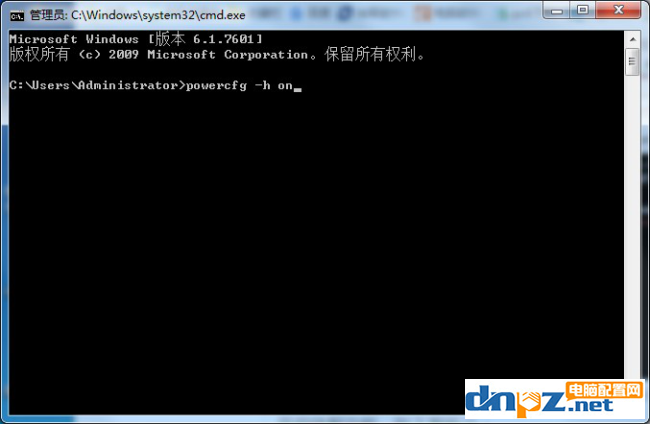
总结:大家打开命令提示符窗口输入命令关闭休眠功能,然后重启电脑,再通过命令重新开启休眠功能就可以了!
详细如下
1、在桌面使用win+r打开运行窗口,输入cmd命令按回车;
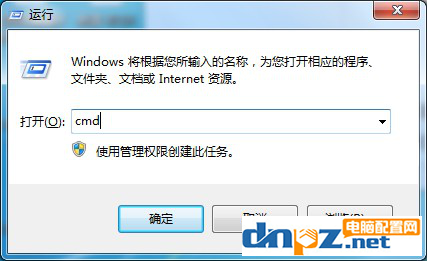
2、在打开的命令提示符窗口中,输入“powercfg -h off”按回车;
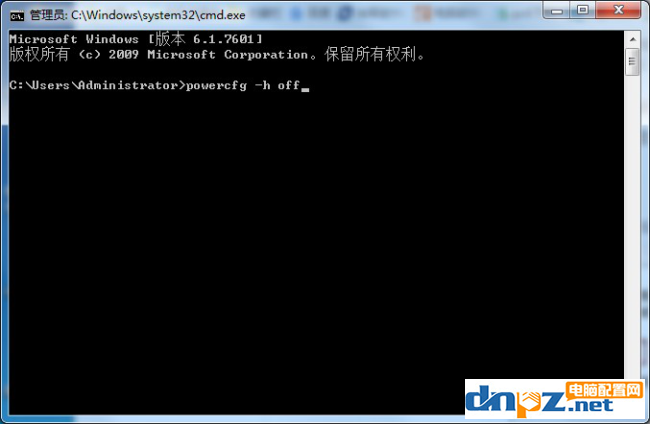
3、重启电脑,并通过第一个步骤打开命令提示符窗口,然后在窗口中输入“powercfg -h on”按回车,也就是重新开启休眠功能。
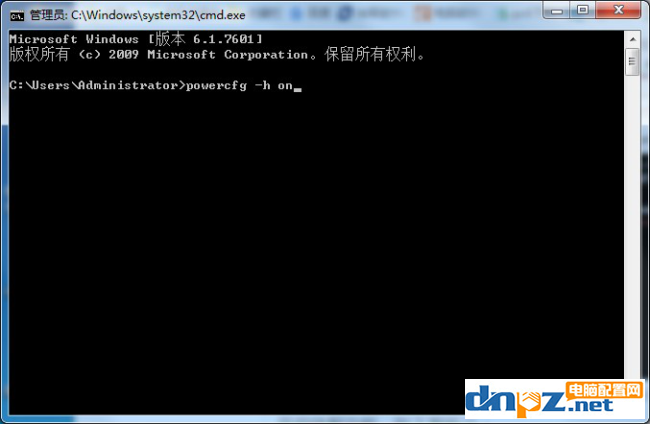
总结:大家打开命令提示符窗口输入命令关闭休眠功能,然后重启电脑,再通过命令重新开启休眠功能就可以了!
- win10系统蓝屏提示inaccessible boot device的解决方法
- win7电脑锁屏后电脑连接不到网络(电脑黑屏打开后无法连接网络)
- 安装win10系统时无法输入用户名键盘没反应
- win7电脑的亮度调节找不见了如何解决?
- win10系统的电脑管家出错是怎么回事?
- win7电脑浏览器收藏栏变成灰色不能点的解决办法!
- win10系统键盘锁住不能打字怎么办?
- win10系统安装应用以后桌面没有图标是为什么?
- win10系统改为win7以后鼠标失效是什么原因?
- win7电脑鼠标左右键互换了是怎么回事?
- win7电脑开机后桌面没有东西是怎么回事?
- win7电脑一开机就什么也打不开是怎么回事?

















